< この記事をシェア >
iCloudにLINEのトーク履歴をバックアップする方法です。
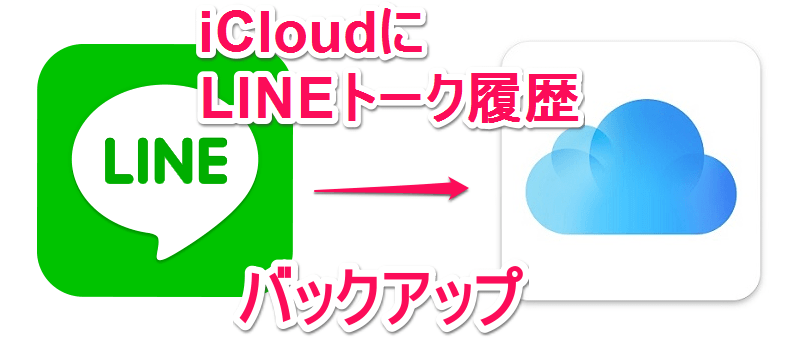
[2020/3/26追記]
iCloudにLINEのトーク履歴を自動で定期的にバックアップできる機能が追加されました。
設定した時間ごとにiCloudにトーク履歴を自動でバックアップします。自動バックアップを行うには、電源およびWi-Fiに接続している必要があります。
バックアップの頻度は以下の頻度から選択
・毎日
・3日に1回
・1週間に1回
・2週間に1回
・1ヵ月に1回
iOSのLINEがアップデート(バージョン6.4.0)され、iCloudにLINEのトーク履歴をバックアップ(保存)出来るようになりました!
これでiPhoneを紛失したり、機種変更などして新しくiPhoneを買い換えてもすぐにLINEのトーク履歴を復元できますよ~
早速試してみたのですが、超簡単に復元できました!
定期的にバックアップをとっておけば、iPhoneを紛失などしてもトーク履歴がなくなったと困ることもなくなると思いますのでiPhoneユーザーは定期的にiCloudにバックアップしておきましょう!
iPhoneに関してはLINEのトーク履歴問題は完全に解決ですね~
バックアップの方法は以下になります。
iCloudにLINEのトーク履歴をバックアップする方法
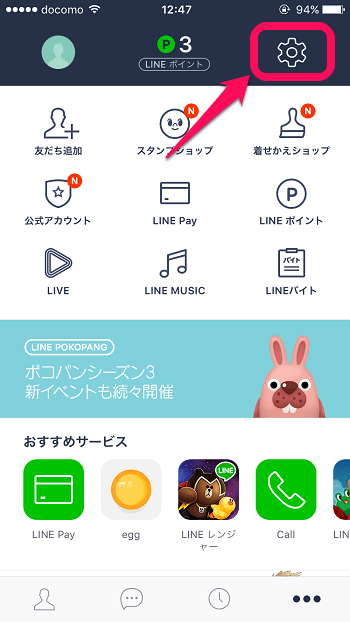
LINEを最新バージョンまでアップデートし、LINEの「設定」を押します。

「トーク・通話」を押します。
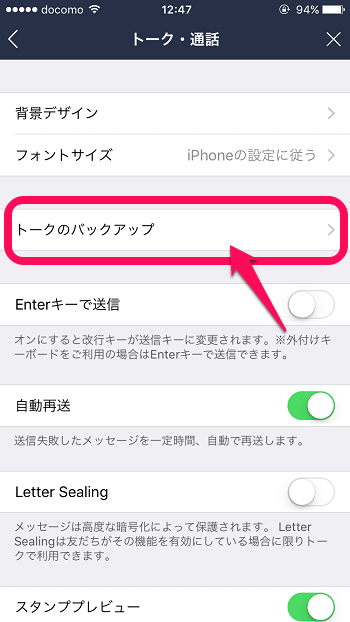
「トークのバックアップ」を押します。
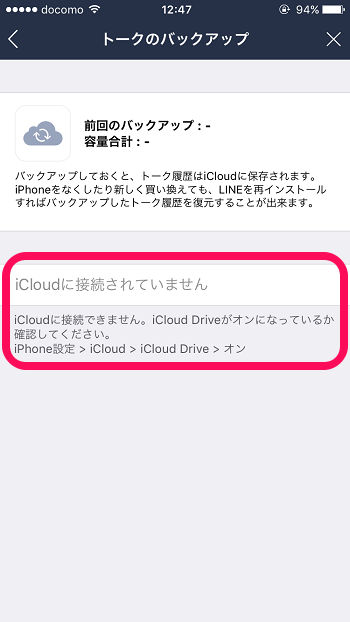
iCloud Driveがオンになっていない場合はバックアップ出来ないのでオンにします。
「iCloud Drive」がオンになっていない場合
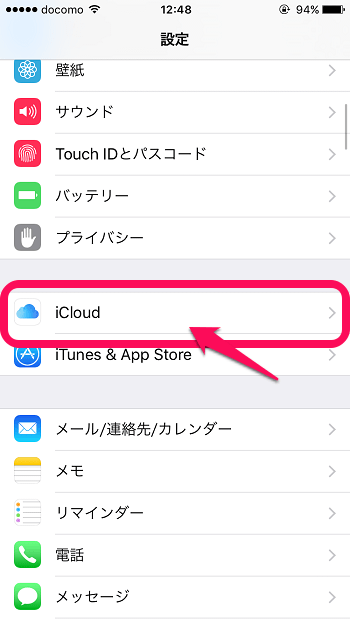
iPhoneの「設定」⇒「iCloud」を押します。
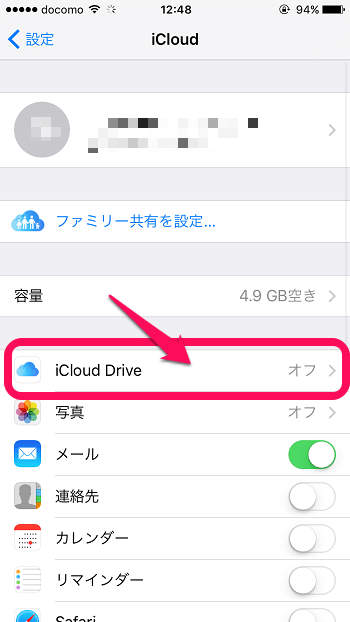
「iCloud Drive」を押します。
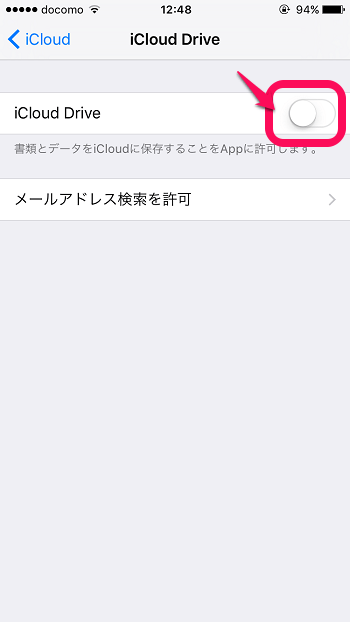
「iCloud Drive」をオンにします。
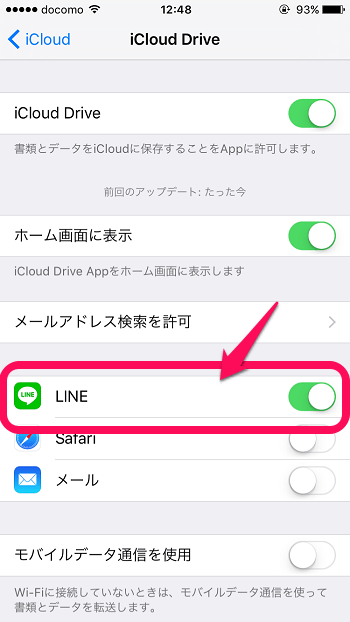
LINEをオンにします。
「iCloud Drive」がオンの場合
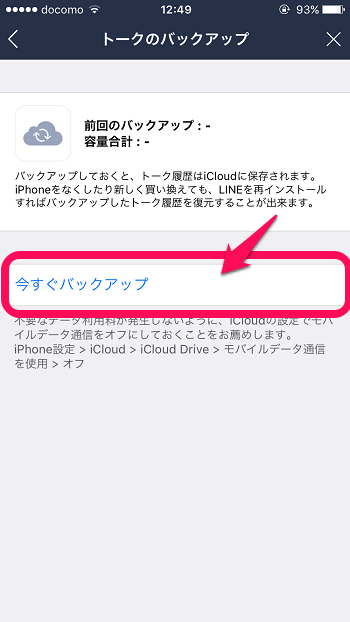
「今すぐバックアップ」を押します。
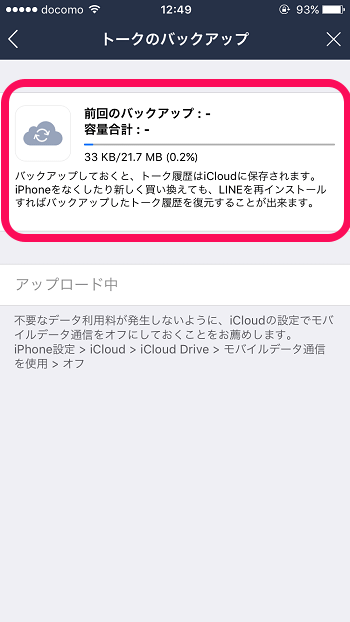
iCloudへバックアップが始まります。iCloudの容量が足りないとバックアップできないので注意してください。
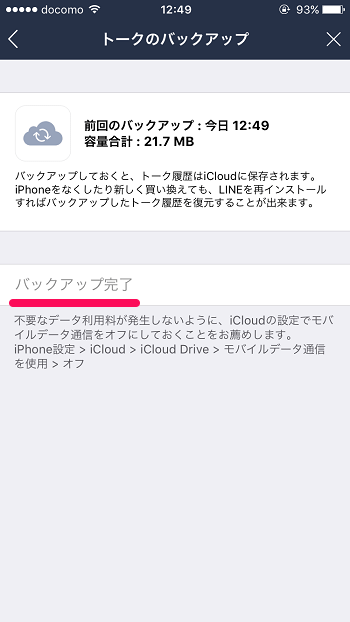
「バックアップ完了」と表示されたら完了です。
自動バックアップ機能が追加!
2020年3月26日のLINEアップデート(バージョン 10.3.0)でトーク履歴を自動で定期的にバックアップできる機能が追加されました。
設定した時間ごとにiCloudにトーク履歴を自動でバックアップします。自動バックアップを行うには、電源およびWi-Fiに接続している必要があります。
バックアップの頻度は以下の頻度から選択
・毎日
・3日に1回
・1週間に1回
・2週間に1回
・1ヵ月に1回
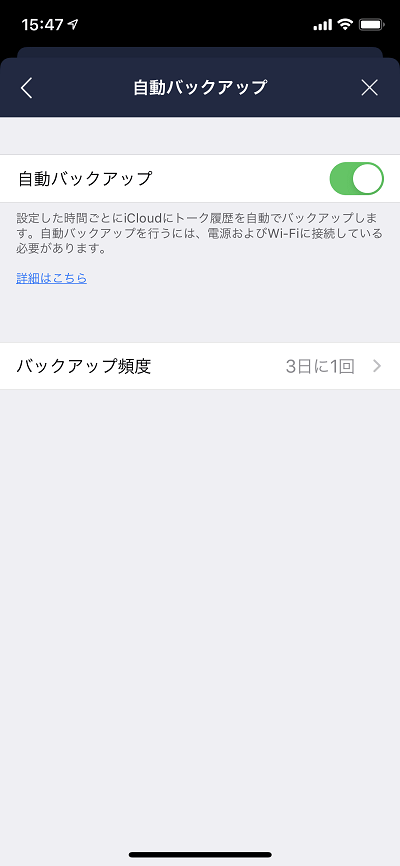
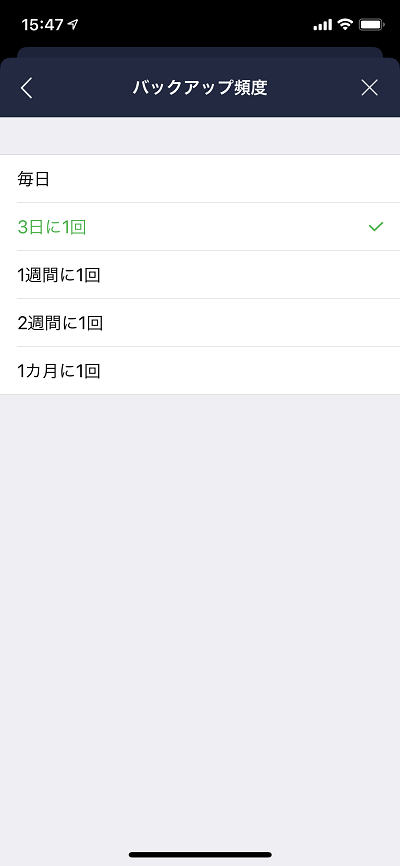
トーク履歴の復元方法
iPhoneを紛失したり、機種変更などして新しく買い換えても、LINEを再インストールすればバックアップしたトーク履歴を復元することができます!
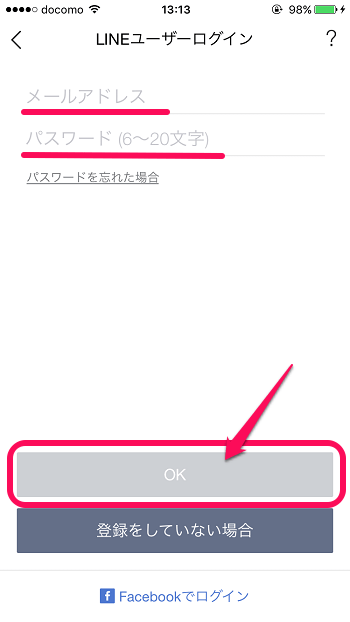
LINEをインストールします。メールアドレス・パスワードを入力し「OK」を押してログインします。
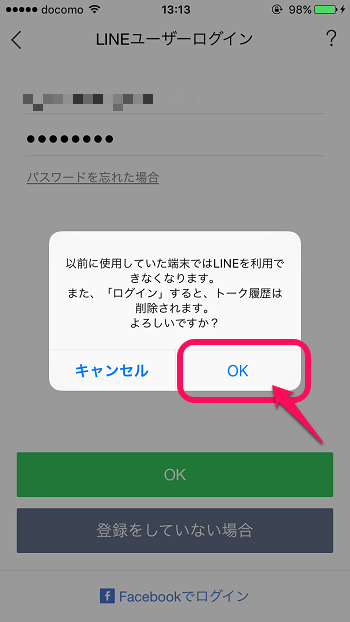
アラートが表示されますが復元できるので「OK」を押します。
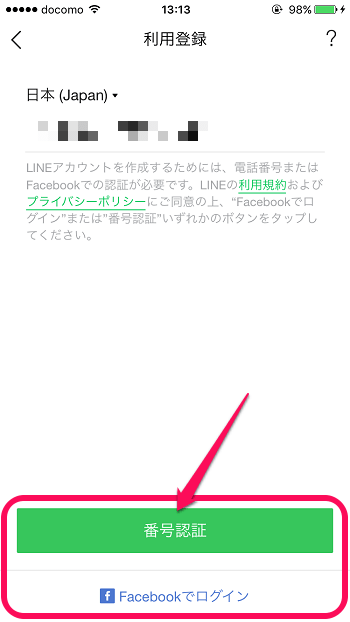
「番号認証」してログインします。
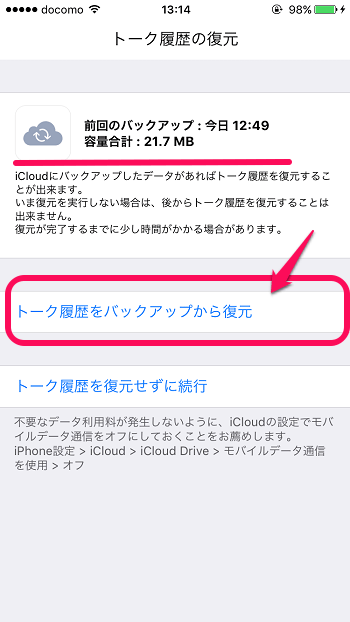
するとトーク履歴の復元画面が表示さるので復元する場合は「トーク履歴をバックアップから復元」を押します。
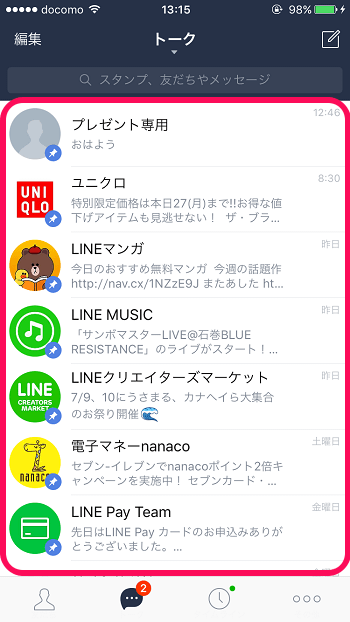
これでトーク履歴の復元は完了です!
< この記事をシェア >
\\どうかフォローをお願いします…//
この【iPhone】iCloudにLINEのトーク履歴をバックアップする方法 – 自動バックアップにも対応!復元手順アリの最終更新日は2020年3月26日です。
記事の内容に変化やご指摘がありましたら問い合わせフォームまたはusedoorのTwitterまたはusedoorのFacebookページよりご連絡ください。



























